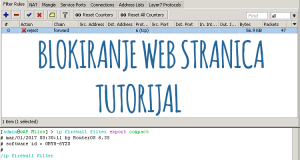Čeprkanje po hosts se ne preporučuje ako niste baš sigurni šta bi ste hteli da izvedete sa istim. Razlozi za čačkanje po ovom falu najčešće su:
- ispravljanje grešaka uzrokovanih virusom
- davanje imena uređajima/lokacijama na mreži
- blokiranje pristupa sajtovima
Lokacija fajla je C:\WINDOWS\system32\drivers\etc. Fajl hosts otvorite notepad-om(ukoliko se ne vidi uključite prikaz hidden/system fajlova: Tools->Folder Options->View->Show hidden files and folders). Default izgled mu je :
# Copyright (c) 1993-1999 Microsoft Corp.
#
# This is a sample HOSTS file used by Microsoft TCP/IP for Windows.
#
# This file contains the mappings of IP addresses to host names. Each
# entry should be kept on an individual line. The IP address should
# be placed in the first column followed by the corresponding host name.
# The IP address and the host name should be separated by at least one
# space.
#
# Additionally, comments (such as these) may be inserted on individual
# lines or following the machine name denoted by a ‘#’ symbol.
#
# For example:
#
# 102.54.94.97 rhino.acme.com # source server
# 38.25.63.10 x.acme.com # x client host
127.0.0.1 localhost
Šta je svrha hosts fajla? Pošto se sve na internetu predstavlja IP adresama, DNS serveri su tu da sve zahteve iz logičkog (domenskog) oblika pretvore upravo u te adrese. HOSTS fajl ima istu ulogu kao DNS, odnosno u njemu možete “opisati” neki sajt, računar kao fiktivni sajt, namerno pogrešno opisati neki sajt…
Davanje imena uređajima/lokacijama na mreži
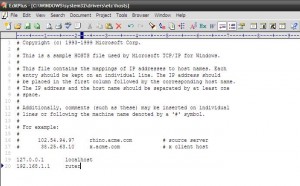
- Pretpostavka je da imate ruter na adresi 192.168.1.1. Otvorite HOSTS fajl. Ispod unosa 127.0.0.1 localhost vi dodajte
192.168.1.1 ruter
Sačuvajte. Sada u browseru upisite https://ruter i dobićete log-in prozor svog rutera. - Na računaru 192.168.1.100 imate podignut FTP server. U hosts fajlu ga opišite kao PC100.
U browseru upišite ftp://PC100 i dobijate log-in prozor .
Ovo se može primeniti i u ostale svrhe, ja sam dao samo primere.
Blokiranje pristupa sajtovima
Blokiranje pristupa pojedinim sajtovima može biti višestruko korisno. Opcije su da blokirate sajtove koji se bave isporukom reklama, praćenjem, neprimerenim sadržajima, Ukoliko bi ste blokirali npr jednu od vodećih “advertisement serving” kompanija doubleclick.net, na 60% sajtova ne bi dobijali one blještave reklame. Kako? Ispod unosa
127.0.0.1 localhost vi dodajte
127.0.0.1 ad.doubleclick.net ili za Facebook
127.0.0.1 ads.ak.facebook.com
Adresa 127.0.0.1 se naziva i localhost i ona je u stvari hostname loopback adaptera(virtuelne mrežne karte) na vašem računaru. U navednim primerima, neki sajt bi pokušao da preuzme reklame sa ad.doubleclick.net , hosts fajl bi ga uputio na vaš računar, a pošto na njemu nema tih fajlova sa reklamama, ista se ne bi ni pojavila na tom sajtu koji gledate.
Ispravljanje grešaka uzrokovanih virusom
Pojedini virusi imaju ideju da izmenjaju ovaj fajl kako bi vas odveli na sajtove tvoraca virusa gde bi pokušali da vam uzmu licne informacije/napadnu računar dublje. Ukoliko vam AV program prijavi virus i kojim slučajem ga odstrani, proverite hostove. Originalni sadržaj hosts fajlova se nalazi na početki posta. Slobodno ga copy/paste-ujete u originalni fajl (prethodno obrišite sve što sadrži) i sačuvajte. Može se desiti da hosts fajl ne bude vidljiv na svojoj lokaciji ili da bude vidljiv fajl sa imenom hÌsts ili hÒsts. Ovakav fajl slobodno obrišite (windows vam nikada neće dati da obrišete pravi hosts fajl), a zatim uključite da vam se prikazuju hidden or system files i onda odradite ispravku.
Inače, ovaj fajl možete iskoristiti i da se našalite/nervirate nekoga. U hosts fajlu upišite:
209.191.122.70 google.com
209.191.122.70 www.google.com
i posmatrajte reakciju žrtve kada svaki put kad pokuša da otvori google dobije yahoo 🙂
 Umrežen Blog Blog o umrežavanju i internetu. Tutorijali, SpeedTest, Merenje Brzine interneta, Telekom ADSL, Telenor, VIP, Sbb, Orion.
Umrežen Blog Blog o umrežavanju i internetu. Tutorijali, SpeedTest, Merenje Brzine interneta, Telekom ADSL, Telenor, VIP, Sbb, Orion.

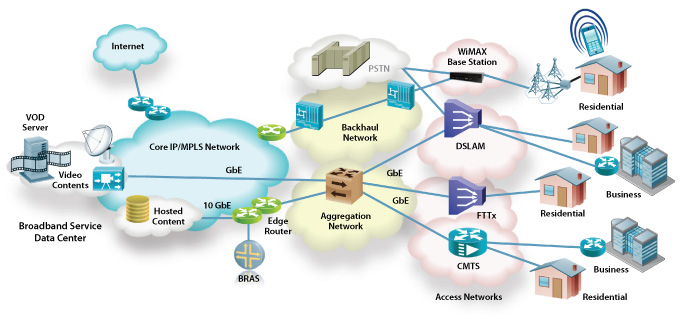
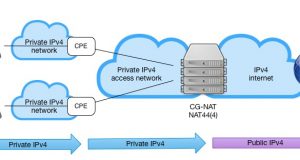



![MikroTik kao repeater – podešavanje [VIDEO] MikroTik kao repeater – podešavanje [VIDEO]](https://blog.merenjebrzineinterneta.in.rs/files/uploads/2017/04/MikroTik-repeater-podesavanje-tutuorijal-300x160.png)